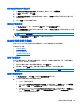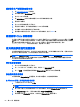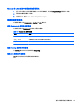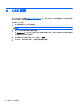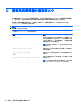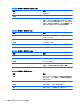HP ThinPro 5.1-Administrator Guide
3. 瀏覽至根 > 序列。在序列資料夾上按一下滑鼠右鍵,選取新增 UUID,然後按一下確定。
4. 在新目錄下,將傳輸速率、dataBits、流量以及同位值設定為在
位於第 59 頁的取得印表機設定中
取得的值。
將裝置值設定為印表機將插入的連接埠。例如,第一個序列埠是 /dev/ttyS0,第二序列埠是 /
dev/ttyS1 等。針對 USB 序列印表機,請使用格式 /dev/ttyUSB #,其中 # 為以 0 開頭的連
接埠號碼。
在伺服器上安裝印表機
1. 在 Windows 桌面上,選取開始 > 印表機和傳真。
2. 選取新增印表機,然後按下一步。
3. 選取 Local Printer attached to this Computer(連接到這台電腦的本機印表機),如果需要,取消選取
Automatically detect and install my Plug and Play printer(自動偵測並安裝我的隨插即用印表
機)。
4. 完成後,按下一步。
5. 在功能表中,選取一個連接埠。
附註:您所需的連接埠在標示 TS### 的連接埠區段中,其中 ### 是介於 000-009、033-044 之間
的數字。連接埠是否正確取決於您的主機名稱和您要安裝的印表機。例如,若主機名稱是
ZTAHENAKOS 並使用序列印表機,請選取註明 (ZTAHENAKOS:COM1) 的連接埠。若是印表機,
請選取 (ZTAHENAKOS:LPT1)。TS### 由伺服器指派,因此每次不會相同。
6. 選取印表機的製造商和驅動程式。
提示:如有需要,請使用驅動程式光碟 Windows Update 安裝驅動程式。
附註:對於基本或測試列印,Generic Manufacturer(一般製造商)或 Generic/Text Only(一般/
僅限文字)印表機通常就可以。
7. 如果系統提示您保留現有的驅動程式,且該驅動程式確定可用,請按下一步。
8. 指派印表機的名稱。若要使用該印表機做為預設印表機,請選取是,然後按下一步。
9. 若要共用此印表機,請選取共用名稱,並指派其共用名稱。否則請按下一步。
10. 您可以在下一頁要求進行測試列印。HP 建議您執行測試列印,這樣可以確認印表機設定是否正確。
若設定不正確,請檢查設定並再試一次。
附註:如果用戶端與伺服器中斷連線,下次用戶端連線時就必須再次設定印表機。
60 第 12 章 使用 Profile Editor